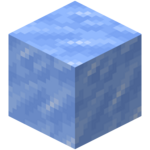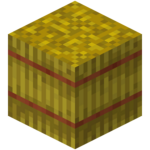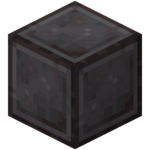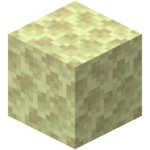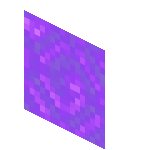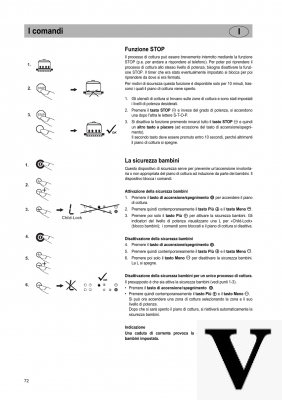Este tutorial es exclusivo de Java Edition.
Este tutorial es exclusivo de Java Edition.
 Este artículo necesita una limpieza para cumplir con la guía de estilo. [discutir] Por favor ayude a mejorar esta página. La página de discusión puede contener sugerencias.
Este artículo necesita una limpieza para cumplir con la guía de estilo. [discutir] Por favor ayude a mejorar esta página. La página de discusión puede contener sugerencias.
- 1 Prefacio
- 1.1 Qué NO hacer
- 2 Primeros pasos
- 2.1 Hacer un paquete de recursos
- 2.2 Herramientas
- 2.2.1 Archivador de archivos
- 2.2.2 IDE
- 2.2.3 Audio Editor
- 2.2.4 Editor de imágenes / Herramienta de modelado 3D
- 3 Creación de un paquete de recursos
- 3.1 Creación de la carpeta
- 3.2 Creación de un archivo .MCMETA
- 3.3 Formateo de pack.mcmeta
- 3.3.1 "formato_paquete"
- 3.3.1.1 "descripción"
- 3.3.1.2 Sintaxis correcta
- 3.3.1 "formato_paquete"
- 3.4 Prueba de su paquete
- Solución de problemas de 3.4.1
- Icono de paquete 3.5
- 4 Agregar contenido
- 4.1 Estructurar la carpeta de activos
- 4.2 Accediendo a los recursos básicos
- 4.3 Modificar la textura de una entidad
- 4.3.1 Encontrar la textura de vainilla
- 4.3.1.1 Jerarquía de paquetes
- 4.3.1 Encontrar la textura de vainilla
- 4.4 Modelado de bloques / elementos
- 4.4.1 Reemplazo de un bloque
- 4.4.2 Modelado de la escalera - Blockbench
- 4.4.3 Texturizar la escalera - Paint.net
- 4.4.4 Remate
- 4.5 Cambio de sonidos o música existentes
- 4.5.1 Encontrar el camino de un sonido
- 4.5.2 Modificar el sonido
- 4.5.3 Prueba de su sonido
- 4.6 Agregar nuevos sonidos o música
- 4.6.1 Encontrar la ruta del sonido
- 4.6.2 Agregar las carpetas y el sonido en su paquete de recursos
- 4.6.3 Cambio del evento de sonido
- 4.6.4 Prueba de su sonido
- 4.7 Agregar idiomas
- 4.8 Propiedades de la animación
- 4.9 Propiedades de la textura
- Fuentes 4.10
- 5 Prueba de su paquete de recursos
- 6 paquetes de recursos de empaquetado con mundos
- 7 paquetes de recursos del servidor
- 8
Prefacio
Los paquetes de recursos permiten a los usuarios incluir archivos que pueden modificar o agregar texturas, modelos, animaciones, música, sonidos, interfaces de usuario e idiomas personalizados que cambian la forma en que algunas cosas en Minecraft se comportan o se ven.
Qué no hacer
Hay algunas cosas que NO debe hacer al crear un paquete de recursos / paquetes de texturas, que incluyen, entre otras, las siguientes:
- Cualquier cosa que viole el EULA de Minecraft.
- Archivos de lanzamiento que permiten a los usuarios reproducir un lanzamiento de Minecraft sin haberlo comprado en Mojang.
- Libera el código fuente descompilado de Minecraft de cualquier manera.
En cualquier caso, siempre debe seguir los Términos y condiciones del sitio web de Mojang Studios.
También se sugiere que nunca extraiga archivos del juego a su escritorio, ya que puede resultar en problemas técnicos.
Empezar
Hacer un paquete de recursos
Minecraft tiene una mecánica única que permite agregar archivos de texto y multimedia a los archivos del juego que permiten todo, desde texturas y modelos de bloques personalizados hasta créditos personalizados y eventos de sonido. Este tutorial está destinado a ayudar a configurar los sistemas de archivos para implementarlos. Dado que los archivos son esencialmente código, existen reglas técnicas sobre cómo formatear archivos y ciertas cosas pueden cambiar de una versión a otra. Como tal, lo que está escrito en este tutorial puede no aplicarse a todas las situaciones, pero en el caso de que la diferencia sea significativa y específica, proporcionará un marco sobre los cambios necesarios para las diferentes versiones.
Este tutorial está orientado a la última versión de Minecraft, que actualmente es 1.17
{"paquete": {"paquete_format": 7, "descripción": "Mi paquete de recursos"}, "idioma": {"LANG_COUNTRY": {"nombre": "Mi idioma personalizado", "región": "País / Nombre de la región "," bidireccional ": falso 253} 252} 251}
Las herramientas
La creación de archivos personalizados para Minecraft, ya sea en forma de paquetes de recursos / datos o modificaciones, es algo técnico y puede resultar difícil. Hay muchas reglas que deben seguirse para que los complementos funcionen correctamente, sobre todo cómo se formatean los archivos. Hay muchas herramientas que pueden ayudar a mitigar estos problemas, algunas de las cuales se enumeran aquí.
Archivador de archivos
Para acceder a los activos básicos de Minecraft para editar texturas, modelos o sonidos, se necesita un archivador de archivos. Se sugieren 7-Zip o WinRAR. MacOS tiene un archivador de archivos incorporado llamado "Archive Utility" que se puede usar, pero si se desea una alternativa, The Unarchiver servirá.
IDE
Hacer un paquete de recursos implica crear archivos de texto JSON, que pueden ser difíciles de usar y formatear correctamente. Muchos IDE (entorno de desarrollo integrado) ayudan a formatear estos archivos y a asegurarse de que se utilice la sintaxis adecuada, así como a organizar los archivos en un proyecto. Aquí hay algunas sugerencias:
- Atom: sugerido para los nuevos usuarios de IDE. Es muy fácil configurar una carpeta de proyecto y mantenerse organizado.
- Visual Studio Code: IDE más complejo más adecuado para aquellos que tienen experiencia trabajando en IDE.
audio Editor
Para agregar archivos de sonido, debe ponerlo en el formato adecuado (.ogg). Si bien esto se puede hacer usando uno de los numerosos sitios en línea, se sugiere un programa de edición de audio para permitir la personalización o el recorte de archivos de audio. Audacity es uno de los editores de audio más populares.
Editor de imágenes / Herramienta de modelado 3D
Para agregar texturas o modelos personalizados, se sugiere utilizar un programa de modelado que permita un sistema de edición basado en imágenes. Al igual que con los sitios web de conversión de audio, existen muchas herramientas en línea, aunque un programa común recomendado es Blockbench. La mayoría de los editores de imágenes bastarán para modificar texturas, pero se recomienda utilizar un editor que admita transparencia como paint.net o https://pixlr.com/ para que pueda agregar píxeles transparentes a las texturas.
Crear un paquete de recursos
Todos los recursos e instrucciones de un paquete residen en la carpeta del paquete, que se encuentra en el directorio "resourcepacks". Es posible que desee utilizar un IDE para ayudar a realizar un seguimiento de los archivos dentro de su paquete de recursos si hay varios.
En las versiones 1.11 y posteriores, todos los nombres de archivo dentro de un paquete de recursos deben usar solo letras minúsculas.
Creando la Carpeta
Lo primero que debemos hacer es crear la carpeta que contendrá todos los archivos del paquete de recursos. Cree una carpeta en su escritorio u otra ubicación de fácil acceso y asígnele el nombre Tutorial_Resource_Pack. Este será finalmente el nombre que se mostrará en el menú del paquete de recursos.
Creando un archivo .MCMETA
Dentro de la carpeta de su paquete de recursos, necesitamos crear un archivo pack.mcmeta. Esto le permite a Minecraft saber que la carpeta es un paquete de recursos y contiene información útil como:
- La versión recomendada para el paquete de recursos.
- La descripción que se muestra debajo del título del paquete en el menú de selección.
- Información preliminar sobre cualquier idioma personalizado agregado en el paquete de recursos.
Para crear este archivo, necesitamos crear un archivo de texto dentro de la carpeta y nombrarlo pack.mcmeta. Asegúrese de que la extensión del archivo sea .mcmeta y no .txt o es posible que no se detecte el paquete. Al cambiar el nombre, es posible que reciba una advertencia de que cambiar la extensión de un nombre de archivo podría inutilizar el archivo o cambiar el programa necesario para abrirlo. Aún puede abrir este archivo en un editor de texto haciendo clic derecho en el archivo y seleccionando la opción "Abrir con". Nota: es posible que deba seleccionar un programa utilizando su explorador de archivos.
Formateo de pack.mcmeta
Abra pack.mcmeta en un editor de texto o IDE de su elección y escriba o copie y pegue lo siguiente:
{"pack": {"pack_format": 7, "description": "Paquete de recursos del tutorial"}}"formato_paquete"
El valor de "pack_format" le dice a Minecraft para qué versión está diseñado el paquete de recursos, y es diferente para ciertas versiones. La siguiente lista muestra con qué versiones está asociado cada valor:
- 1 para las versiones 1.6.1 - 1.8.9
- 2 para las versiones 1.9 - 1.10.2
- 3 para las versiones 1.11 - 1.12.2
- 4 para las versiones 1.13 - 1.14.4
- 5 para las versiones 1.15 - 1.16.1
- 6 para las versiones 1.16.2 - 1.16.5
- 7 para las versiones 1.17+
Nota: A medida que se publican más actualizaciones, se pueden cambiar o agregar valores.
"Descripción"
El texto que sigue a la "descripción" se muestra debajo del título del paquete en el menú de selección y debe colocarse entre comillas "". Si desea utilizar caracteres especiales, puede ingresar el código Unicode para el carácter en el formato u ####, donde #### es el código hexadecimal Unicode para el carácter. Digamos que quiere usar la letra Þ (Thorn), que tiene el código U + 00DE. Dentro de la descripción escribirías u00DE. Asegúrese de que está utilizando la barra diagonal correcta o puede que no funcione. Puede encontrar una lista de códigos Unicode aquí. Nota: Solo se admiten los caracteres 0000-FFFF (BMP) [cita requerida].
Sintaxis correcta
Tenga mucho cuidado de no olvidar las comillas "", los dos puntos:, las llaves {} o los corchetes. Si falta uno de estos, puede que Minecraft no detecte tu paquete de recursos. Asegúrese de que su archivo pack.mcmeta coincida con el que se muestra arriba.
Probando tu Pack
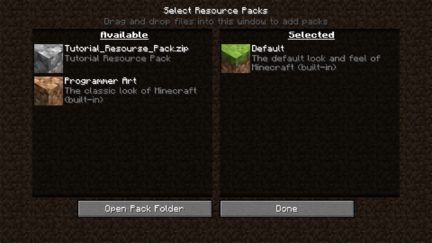
Si su paquete de recursos tiene el formato correcto, debería aparecer en el menú de selección de esta manera.
En este punto, puedes probar si el paquete está formateado correctamente poniéndolo en el juego. Para hacer esto, debe colocar la carpeta del paquete de recursos en la carpeta del paquete de Minecraft. Puede acceder a él seleccionando "Opciones", luego "Paquetes de recursos", luego "Abrir carpeta de paquete", o puede navegar hasta él desde su explorador de archivos:
- Para Windows, haga clic derecho en el botón de inicio → ejecutar → escriba% appdata% → .minecraft → paquetes de recursos
- Para MacOS, vaya a Biblioteca → Soporte de aplicaciones → Minecraft → paquetes de recursos
- Para Linux, vaya a ~ / .minecraft / resourcepacks (/ home / /.minecraft/resourcepacks)
Una vez que tenga la carpeta abierta, puede arrastrar la carpeta del paquete personalizado y soltarla.
Si ha formateado los archivos correctamente, debería ver su paquete de recursos aparecer en el menú.
Solución de problemas
Si no ve su paquete en la lista, asegúrese de que su archivo pack.mcmeta sea correcto y esté guardado en la carpeta. Busque las llaves {}, comas ,, dos puntos:, comillas "" o corchetes que falten. Recuerde que para cada llave abierta, cita o corchete, debe tener una llave de cierre, cita o corchete.
Icono de paquete
Si no se especifica un ícono, aparecerá un ícono de adoquines junto al paquete. Si desea utilizar su propio icono de paquete, puede colocarlo dentro de la carpeta de su paquete de recursos con el nombre pack.png. El archivo debe ser PNG y funciona con cualquier resolución cuadrada, pero una imagen de 128x128 píxeles es la mejor.
Agregar contenido
Estructurando la carpeta de activos
Ahora que ha configurado su paquete de recursos, puede comenzar a agregarle contenido. La mayoría de los archivos que agregue estarán en una subcarpeta llamada activos. Simplemente cree una nueva carpeta dentro de la carpeta de su paquete de recursos llamada assets. Este, pack.mcmeta y pack.png deben ser los únicos archivos ubicados directamente en la carpeta del paquete de recursos principal. Cualquier otro archivo de recursos debe estar ubicado en algún lugar de los activos o Minecraft no los leerá.
Agregar una carpeta de espacio de nombres
A continuación, dentro de su carpeta de activos están las carpetas de su espacio de nombres. Estos ayudan a separar los archivos en su paquete de recursos para que no haya confusión entre qué archivos se encuentran y dónde. Si planea modificar o reemplazar los recursos básicos, esos archivos irían a la carpeta del espacio de nombres de Minecraft. Las adiciones personalizadas deben ir en su propia carpeta de espacio de nombres, que para este tutorial se llamará personalizada. En el futuro, debe usar un espacio de nombres significativo o único para que no exista la posibilidad de que otros paquetes de recursos confundan qué archivos pertenecen y dónde cuando se cargan varios paquetes.
Accediendo a los recursos básicos
Si planea editar varios recursos, o para facilitar el acceso, es posible que desee guardar una copia de los recursos básicos en una ubicación accesible en caso de que algunas cosas dependan de otros archivos dentro del directorio. Para hacer esto, debe navegar hasta el archivo de recursos vanilla abriendo la carpeta de versiones dentro del directorio .minecraft. Debería ver una lista de carpetas numeradas, que corresponden a las versiones que ha cargado o usado en el pasado. Abra la carpeta correspondiente a la versión que desea para su paquete de recursos (en este tutorial sería 1.17) y extraiga el archivo JAR que se encuentra en su interior, lo que se puede hacer haciendo clic derecho en el archivo y seleccionando un archivador de archivos en "Abrir con" opción. Es posible que desee guardar esto en una ubicación accesible para referencia futura, ya que ciertas tareas, como modificar modelos de bloques, requieren texturas además de los archivos del modelo. Si no tiene un programa que pueda abrir archivos .jar, simplemente cambie la extensión de .jar a .zip.
Modificar la textura de una entidad
Esta sección pasa por el proceso de modificación de una textura, usando la textura enredadera como ejemplo.
Encontrar la textura de vainilla
Primero, necesitará el recurso vainilla para obtener la textura que desea editar. Este se ubicará en la carpeta de la versión extraída que se creó en la sección anterior. En la carpeta extraída, navega a assets → minecraft → texturas → entidad → creeper donde encontrarás creeper.png. Guarde un duplicado de este archivo en algún lugar accesible o mantenga la ventana de la carpeta abierta durante los siguientes pasos.
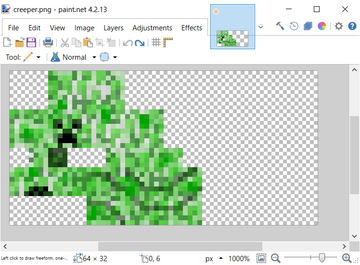
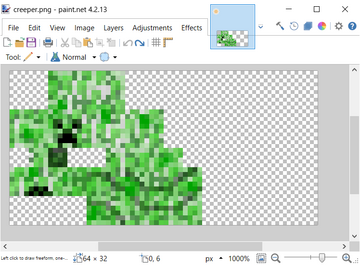
La textura de enredadera cargada en paint.net
A continuación, deberá replicar la estructura de carpetas del paquete de vainilla dentro de su paquete de recursos, lo que le permite a Minecraft saber cómo usar la textura. Dado que estamos modificando una textura predeterminada, esta estará en la subcarpeta de Minecraft de nuestra carpeta de activos. Dentro de la carpeta de Minecraft de su paquete de recursos, haga lo siguiente:
- Dentro de Minecraft, crea una carpeta llamada texturas.
- Dentro de las texturas, crea una carpeta llamada entidad.
- Dentro de la entidad, cree una carpeta llamada creeper.
- Copie la textura de enredadera del paquete de recursos de vainilla en su carpeta de enredadera recién creada.
Ahora que tiene la textura de enredadera normal colocada en su paquete de recursos, ábrala en el editor de imágenes de su elección. Debería parecerse a la imagen que se muestra.
Dado que los archivos de textura son muy pequeños, es posible que deba hacer zoom.
Una nota rápida sobre texturasSi nunca antes ha visto una textura, la imagen de arriba puede sorprenderlo. La mayoría de las texturas se ven de esta manera y se "envuelven" alrededor de un modelo, como el papel de envolver alrededor de un regalo.
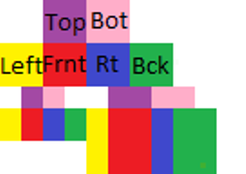

Textura codificada por colores. Las secciones del mismo color siempre estarán orientadas en la misma dirección.
¡Ahora es el momento de ser creativo! Edite la textura como desee. Para simplificar, este ejemplo agrega una diadema. Observe dónde están los cambios y compárelo con la textura codificada por colores de arriba.
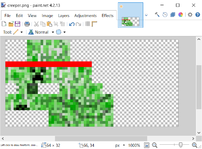
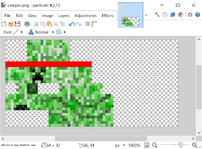
Textura de enredadera con una diadema roja.
Una vez que esté satisfecho con su textura, guarde el archivo como creeper.png. Es importante que se guarde con el mismo nombre que el activo predeterminado o de lo contrario no detectará ni cargará su textura.
¡Ahora puedes cargar Minecraft y generar una enredadera con tu textura personalizada! Si no aparece, asegúrese de haber seleccionado su paquete de recursos. Si aún no funciona, asegúrese de haber nombrado el archivo correctamente y de haberlo colocado en la carpeta correcta.


Aquí está la enredadera con la nueva textura tal como aparece en el juego.
Jerarquía de paquetes
Si está jugando con varios paquetes de recursos cargados, es posible que haya algunas texturas en su paquete que no se muestran. Esto se debe a la forma en que se cargan los paquetes de recursos en Minecraft. Todos los archivos de paquetes de recursos seleccionados se cargan de abajo hacia arriba, tal como se muestran en el menú de selección, por lo que si hay un paquete de recursos que se carga encima del suyo, es posible que reemplace los archivos que ha cambiado. Esto puede causar varios problemas al usar varios paquetes de recursos temáticos que tienen diferentes texturas.
Modelado de bloques / elementos
Artículo principal: ModeloA veces, es posible que desee cambiar uno de los modelos de Minecraft. Para hacerlo, necesitará un archivador de archivos para obtener el modelo y la textura predeterminados junto con una herramienta de modelado 3D para editar el modelo. Blockbench funciona bien en este caso, ya que puede exportar directamente al formato .json necesario para los modelos.
Reemplazo de un bloque
Debido a que la escalera predeterminada en Minecraft no es 3D, puede reemplazarla con su propio modelo. Primero, obtenga todos los archivos de la escalera en este paquete de recursos:
- Abra el archivo JAR de Minecraft con un visor ZIP de su elección.
- Navegue a la carpeta assets / minecraft / blockstates, luego extraiga ladder.json a Tutorial_Resource_Pack / assets / minecraft / blockstates
- Navegue a la carpeta assets / minecraft / models / block, luego extraiga ladder.json a Tutorial_Resource_Pack / assets / minecraft / models / block
- Navegue a la carpeta assets / minecraft / textures / item, luego extraiga ladder.json a Tutorial_Resource_Pack / assets / minecraft / textures / item
- Por último, navegue a la carpeta assets / minecraft / textures / block, luego extraiga ladder.png a Tutorial_Resource_Pack / assets / minecraft / textures / block.
Ahora puedes editar el ladder.png usando tu editor de imágenes preferido, o puedes editarlo en tu editor de modelado preferido.
Nota: Si está haciendo un paquete básico de "Texturas simples no animadas", los archivos .json son innecesarios. Si está haciendo funciones especiales para cambiar el aspecto de la textura cuando ciertos parámetros son verdaderos o falsos. Por ejemplo, ese paquete de recursos que suaviza los bloques de césped para que no haya líneas de suciedad en todas partes de su mundo que usan código.
Modelando la escalera - Blockbench
Al modelar la escalera, usaremos Blockbench. Una vez que haya abierto el programa, presione Ctrl + O para abrir el menú de selección de modelo. Una vez que haya aparecido el cuadro de diálogo abierto, vaya a la ubicación donde guardó ladder.json y seleccione.
Luego, debe estar frente a una escalera que está en el lado sur de la caja.
- En la barra de menú, vaya a "Editar -> Agregar cubo" para crear un nuevo bloque.
- Cambie el tamaño del modelo a un cubo de tamaño completo. Luego, en Texturas en el panel izquierdo, haga clic con el botón derecho en ladder.png, luego haga clic en Aplicar a caras sin textura.
- En la parte superior izquierda, habrá una imagen de la escalera, con una región resaltada de 1 × 1. Mueva esto para cambiar la textura a lo que desea que sea. Repita hasta que todos los lados del bloque queden como desea.
- Vaya a "Archivo -> Guardar modelo" y guárdelo en paquetes de recursos / Tutorial_Resource_Pack / assets / minecraft / models / block / ladder.json (Reemplace "block" con "blocks" para 1.12 y versiones anteriores).
Ahora hemos creado un nuevo modelo para el bloque de escalera en Blockbench.
Texturizando la escalera - Paint.net
Vaya a getpaint.net y obtenga paint.net o vaya a ninite.com, seleccione paintNET y ejecútelo después de que se descargue para instalar paint.net gratis.
- Abra paint.net.
- Haz Ctrl + O y ve a .minecraft / textures / block / ladder.png y haz doble clic.
- Edite la escalera como desee.
- Cuando haya terminado, presione el botón X en la parte superior derecha de la ventana. Se abrirá un cuadro de diálogo si cambió algo y le preguntará si desea guardar su trabajo. Presione Guardar y luego Aceptar dos veces. No es necesario cambiar nada en los menús.
Terminando
Cuando haya completado el modelo 3D de la escalera y lo haya guardado, inicie Minecraft y pruébelo. Coloque una escalera en una pared y debería ver su modelo reemplazado.
Cambiar los sonidos o la música existentes
En esta sección falta información sobre cómo cambiar los subtítulos de los sonidos, agregar subtítulos a los sonidos existentes sin ellos. Amplíe la sección para incluir esta información. Pueden existir más detalles en la página de discusión.Al igual que modificar las texturas o modelos predeterminados, puede sustituir los sonidos personalizados en lugar de los predeterminados. En este ejemplo, aprenderá cómo cambiar la música del jefe en la pelea del dragón ender.
Encontrar el camino de un sonido
De manera similar a la textura y los modelos personalizados, primero deberá conocer la ruta del sonido que desea cambiar.
- Dentro de su carpeta .minecraft, navegue hasta assets / indexes, que tendrán una lista de archivos .json numerados.
- Busque el archivo .json correspondiente a su versión de Minecraft (por ejemplo, 1.16.json) y ábralo con un editor de texto o IDE.
- En este archivo puedes encontrar todos los sonidos que se encuentran en Minecraft. Presione CTRL + F para buscar su sonido.
- Para obtener una lista de nombres de archivos de música, puede consultar Lista de números de música
- Tu ruta de sonido se verá así: minecraft / sounds / music / game / end / boss.ogg
Modificando el sonido
- Dentro de la carpeta de su paquete de recursos, navega a assets / minecraft.
- Crea una nueva carpeta llamada sonidos.
- Ahora, dentro de su carpeta de sonidos, necesita crear nuevas carpetas dependiendo de la ruta de su sonido. Por ejemplo, si su ruta es minecraft / sounds / music / game / end / boss.ogg, necesita crear las carpetas sonidos / music / game / end.
- En la última carpeta (en este ejemplo, es el final) puede poner su nuevo archivo de sonido. Asegúrese de que le asignó un nombre al archivo que está reemplazando, o en este ejemplo, boss.ogg.
- Tenga en cuenta que este archivo deber ser un archivo .ogg. Para convertir su archivo de sonido a un archivo .ogg, puede utilizar el sitio web gratuito Online-Convert.com
Probando tu sonido
Si todo salió según lo planeado, ahora ha reemplazado un sonido en Minecraft. Para probarlo:
- Asegúrese de haber habilitado su paquete de recursos.
- Si ya tenía Minecraft abierto con su paquete de recursos habilitado, puede presionar F3 + T para volver a cargar todos los paquetes de recursos.
- Utilice el comando / playsound para reproducir su sonido. En nuestro ejemplo, escriba: / playsound minecraft: music.dragon master @s
Agregar nuevos sonidos o música
 Esta sección es un trabajo en progreso.
Ayude en la expansión o creación de este artículo expandiéndolo o mejorándolo. La página de discusión puede contener sugerencias.
Esta sección es un trabajo en progreso.
Ayude en la expansión o creación de este artículo expandiéndolo o mejorándolo. La página de discusión puede contener sugerencias.
Además de modificar los sonidos predeterminados, ¡puede agregar los suyos! En este ejemplo, se puede agregar un nuevo sonido lastimado del reproductor sin reemplazar ninguno de los sonidos lastimados del reproductor actual.
Encontrar el camino del sonido
Para agregar un sonido, necesitará saber dónde debería ir realmente determinando su ruta. A diferencia de la sustitución de sonidos, irá directamente a la carpeta del paquete de recursos y buscará allí.
- Busque y abra el archivo de índice .json de su versión (por ejemplo, 1.16.json) desde .minecraft / assets / indexes.
- Presione CTRL + F para buscar su ruta de sonido.
- En este caso, la ubicación de los sonidos heridos del jugador se verá así: minecraft / sonidos / daño /.
Agregar las carpetas y el sonido en su paquete de recursos
- Diríjase a la carpeta de su paquete de recursos, navegue hasta Tutorial_Resource_Pack / assets / minecraft.
- Dentro de la carpeta de Minecraft, crea una carpeta llamada sonidos.
- Si ya tiene una carpeta de sonidos para reemplazar un sonido predeterminado, abra esa carpeta.
- Dentro de la carpeta de sonidos, cree una carpeta que coincida con el directorio del sonido que desea agregar. En este caso, crearemos un archivo llamado Daño.
- Agrega tu sonido aquí.
- El sonido debe ser un archivo .ogg. Como en la sección anterior, puede usar el sitio web gratuito Online-Convert.com o usar Audacity como se menciona en la parte superior de la página.
- También tenga en cuenta los archivos ya existentes que se ven en su archivo .json desde arriba. En este caso, existen otros cinco sonidos heridos dentro de la carpeta minecraft / sounds / damage /, dos por caer a diferentes alturas (fallbig.ogg y fallsmall.ogg) y los otros tres son cuando el jugador se lastima realmente (hit1.ogg, hit2.ogg y hit3.ogg) Dado que queremos agregar un cuarto sonido a los tres sonidos heridos existentes, no podemos reutilizar esos nombres de archivo. Para simplificar, nombre su sonido hit4.ogg.
Cambiar el evento de sonido
Debido a que estamos agregando un sonido, debemos cambiar el evento de sonido asociado en sounds.json.
- Regrese a assets / minecraft en la carpeta de su paquete de recursos.
- Cree un archivo de texto llamado sounds.json. Asegúrese de que la extensión del archivo sea json y nada más.
- A su elección, pegue la siguiente plantilla en sounds.json:
- El código anterior solo se aplica a este ejemplo, que agrega un nuevo sonido de daño. Si está cambiando un evento de sonido diferente, reemplace entity.player.hurt con el evento de sonido listado en el archivo vanilla sounds.json.
- Puede averiguar la identificación utilizada por Minecraft para cada carpeta de sonido. Al usar / playsound en el juego, puedes determinar esta identificación. En este caso, usar / playsound minecraft: entity.player.hurt master @s confirmará que el sonido herido del jugador está clasificado como entity.player.hurt.
- Asegúrese de que los campos de nombre estén solo en minúsculas. Los nombres de sus archivos también deben estar en minúsculas. De lo contrario, es posible que el paquete de recursos no utilice sus nuevos sonidos.
- El campo de subtítulos dicta el texto que se mostrará cuando se reproduzca el sonido. Puede ser una cadena de texto o puede utilizar un campo definido en un archivo lang. [Necesita prueba]
- Se requiere el formato .json correcto. Cualquier corchete, coma, etc. que falte hará que el paquete de recursos no funcione correctamente.
Probando tu sonido
Si hay un error en cualquier parte de tu archivo sounds.json, ninguno de los sonidos descritos en él aparecerá en el juego. Si esto sucede, debe verificar la ortografía y las rutas del archivo.
Si todo salió según lo planeado, ahora ha agregado un sonido a Minecraft. Para probarlo:
- Asegúrese de haber habilitado su paquete de recursos.
- Si ya tenía Minecraft abierto con su paquete de recursos habilitado, puede presionar F3 + T para volver a cargar todos los paquetes de recursos.
- Use el comando / playsound una vez más para reproducir su sonido. En nuestro ejemplo, escriba: / playsound minecraft: entity.player.hurt master @s. Para este ejemplo, probablemente requerirá varios intentos, ya que los sonidos heridos se eligen al azar.
Agregar idiomas
Artículo principal: Paquete de recursos § IdiomaPuede agregar nuevos idiomas a Minecraft usando un paquete de recursos. Suponga que su código de idioma es 'LANG' [1] y el código de país / región es 'COUNTRY', [2] pack.mcmeta se verá así:
pack.mcmeta {"paquete": {"paquete_format": 7, "descripción": "Paquete de recursos del tutorial"}, "idioma": {"LANG_COUNTRY": {"nombre": "Idioma del tutorial", "región": " NOMBRE DE PAÍS / REGIÓN "," bidireccional ": falso}}}Si desea que su idioma sea de derecha a izquierda, establezca "bidireccional" en verdadero.
Luego, coloque LANG_COUNTRY.json en assets / minecraft / lang dentro de su paquete de recursos. Cuando inicie el juego, elija su paquete de recursos, abra la pantalla de selección de idioma y su nuevo idioma estará allí.
El pack.mcmeta va en el carpeta raíz de su paquete de recursos, no en la carpeta assets / minecraft / lang. También tenga en cuenta que el pack.mcmeta anterior es el mismo archivo que el archivo pack.mcmeta que ha creado hace un tiempo. A partir de 1.7-pre, puede elegir varios paquetes de recursos a la vez. Si desea utilizar su nuevo idioma y paquete de recursos para antes de la 1.7, debe combinarlos manualmente porque no se pueden seleccionar varios paquetes de recursos antes de la versión.
Propiedades de animación
Artículo principal: Paquete de recursos § AnimaciónUn ejemplo de un archivo de animación es este:
stone.png.mcmeta {"animation": {"interpolate": true, "width": 1, "height": 7, "frametime": 1, "frames": [{"index": 0, "time" : 0}, 1, 2, 3, 4, 5, 6, 4, 2]}} NotaTodo lo que realmente necesitas para hacer una textura animada es el siguiente código. De forma predeterminada, hará que cada fotograma dure solo un tic:
stone.png.mcmeta {"animación": {}}Guarde el archivo con el mismo nombre que la textura que desea animar con un .mcmeta en la misma carpeta que su textura.
Propiedades de textura
Artículo principal: Paquete de recursos § TexturasUn ejemplo de una propiedad de textura es este:
shadow.png.mcmeta {"texture": {"blur": false, "clamp": true}}Fuentes
Artículo principal: Paquete de recursos § FuentesLos tamaños de los caracteres en las fuentes están determinados por la última línea de píxeles que contiene píxeles que contienen un alfa distinto de cero. Esto permite agregar un relleno adicional alrededor de los personajes agregando un color con un nivel alfa de 1, que Minecraft considerará como parte del personaje.
Prueba de su paquete de recursos
- Iniciar el Juego
- Haga clic en Opciones
- Haga clic en Paquetes de recursos
- Busque "Tutorial_Resource_Pack" en la lista de la izquierda y haga clic en la flecha junto a él
- Click Hecho
Si decide que desea realizar algunos cambios en su paquete de recursos, edite su paquete de recursos, vaya a los paquetes de recursos en las opciones, elimine su paquete de la lista activa y salga, regrese y vuelva a aplicarlo. Alternativamente, guardar la textura en el paquete de recursos y presionar F3 + T recargará el paquete sin la necesidad de recargar primero las texturas predeterminadas.
Empaquetar paquetes de recursos con mundos
Para usarlo en mundos de un solo jugador, puede empaquetar su paquete de recursos como un archivo ZIP llamado resources.zip dentro del directorio mundial. Esto luego se usará automáticamente al jugar en el mundo de un jugador.
Paquetes de recursos del servidor
Si es el propietario de un servidor, puede configurarlo como paquete de recursos de su servidor.
- Asegúrese de que el formato de su paquete sea una carpeta zip.
- Cargue el paquete en un sitio web de alojamiento de archivos, por ejemplo, MCPacks.
- Copia el enlace de descarga de tu paquete. IMPORTANTE: si está utilizando su propio servidor o algún otro host, debe asegurarse de que está utilizando un enlace de descarga directa. También debe asegurarse de utilizar un certificado SSL que sea compatible con la versión 8 u51 de Java enviada. (MC-143768)
- Abra server.properties con un editor de texto.
- Busque la línea "resource-pack =".
- Pegue el enlace de descarga después del signo igual.
- Opcional: establezca la suma de hash "resource-pack-sha1" del archivo del paquete.
- Guarde sus cambios en las propiedades del servidor y reinicie su servidor.
- ¡Disfrútenlas!
Los servidores pueden tener un icono que aparecerá en la lista de multijugador.
- Cree una imagen PNG con un tamaño de 64 por 64 píxeles, se admite la transparencia.
- Guárdelo (o cámbiele el nombre) a server-icon.png.
- Muévalo al directorio del servidor.
- Reinicie el servidor.
- Los iconos del servidor se mostrarán junto al nombre del servidor.
- ↑ ISO 639
- ↑ ISO 3166-1
| Tutoriales | |||||||||||||
|---|---|---|---|---|---|---|---|---|---|---|---|---|---|
| Introductorio |
| ||||||||||||
| General |
| ||||||||||||
| Desafíos |
| ||||||||||||
| Construcciones |
| ||||||||||||
| Sostenible |
| ||||||||||||
| Encantador y fundición |
| ||||||||||||
| Rompiendo bloques |
| ||||||||||||
| Mecanismos |
| ||||||||||||
| Servidores |
| ||||||||||||
| Apoyo técnico |
| ||||||||||||
| Anticuado |
| ||||||||||||